วิธีใช้สองเอฟเฟกต์บน TikTok
เบ็ดเตล็ด / / April 04, 2023
TikTok เป็นแพลตฟอร์มโซเชียลมีเดียยอดนิยม คุณสามารถใช้ TikTok เพื่อสร้างและแบ่งปันวิดีโอสั้น ๆ กับเพื่อนและผู้ติดตามของคุณ หนึ่งในฟีเจอร์ที่เป็นเอกลักษณ์ของ TikTok คือเอฟเฟ็กต์ ฟิลเตอร์ และฟีเจอร์พิเศษมากมายที่คุณสามารถใช้เพื่อปรับปรุงวิดีโอของคุณได้ อย่างไรก็ตาม มีผู้ใช้ TikTok จำนวนไม่มากที่ทราบว่าพวกเขาสามารถใช้เอฟเฟกต์สองอย่างพร้อมกันในวิดีโอเพื่อสร้างเนื้อหาที่มีชีวิตชีวาและมีส่วนร่วมมากขึ้น ในบทความนี้ เราจะสำรวจวิธีการใช้สองเอฟเฟกต์บน TikTok นอกจากนี้ คุณจะได้รู้วิธีเพิ่มฟิลเตอร์ TikTok ให้กับวิดีโอที่มีอยู่และเอฟเฟกต์ TikTok แบบสองชั้น ไม่ว่าคุณจะเป็นผู้ใช้ TikTok ที่ช่ำชองหรือมือใหม่ บทความนี้จะแนะนำคุณตลอดกระบวนการใช้เอฟเฟกต์สองอย่างบน TikTok

สารบัญ
- วิธีใช้สองเอฟเฟกต์บน TikTok
- ฉันสามารถใช้สองเอฟเฟกต์บน TikTok ได้ไหม
- คุณสามารถใช้ 2 เอฟเฟกต์พร้อมกันบน TikTok ได้ไหม? คุณสามารถใช้สองเอฟเฟกต์บน TikTok ในเวลาเดียวกันได้หรือไม่?
- จะใช้สองเอฟเฟกต์บน TikTok ได้อย่างไร?
- จะเพิ่มตัวกรอง TikTok ลงในวิดีโอที่มีอยู่ได้อย่างไร
- จะใช้เอฟเฟกต์ TikTok สองชั้นได้อย่างไร
- จะเพิ่มเอฟเฟกต์เพิ่มเติมบน TikTok ได้อย่างไร?
- คุณซ้อนเอฟเฟกต์หลายรายการบน TikTok ได้อย่างไร?
- จะใช้หน้าจอสีเขียวและเอฟเฟกต์อื่นบน TikTok ได้อย่างไร
วิธีใช้สองเอฟเฟกต์บน TikTok
อ่านต่อไปเพื่อค้นหาขั้นตอนที่อธิบายวิธีใช้เอฟเฟกต์สองแบบบน TikTok โดยละเอียดพร้อมภาพประกอบที่เป็นประโยชน์เพื่อความเข้าใจที่ดีขึ้น
ฉันสามารถใช้สองเอฟเฟกต์บน TikTok ได้ไหม
ใช่, บน TikTok นั้นสามารถใช้เอฟเฟ็กต์หลายอย่างพร้อมกันได้ อย่างไรก็ตาม สิ่งสำคัญคือต้องจำไว้ว่าการใช้เอฟเฟ็กต์มากเกินไปอาจส่งผลให้งานนำเสนอดูยุ่งเหยิงและคับคั่ง ขอแนะนำให้เลือกใช้เอฟเฟ็กต์จำนวนจำกัดที่เสริมกันได้อย่างมีประสิทธิภาพ
คุณสามารถใช้ 2 เอฟเฟกต์พร้อมกันบน TikTok ได้ไหม? คุณสามารถใช้สองเอฟเฟกต์บน TikTok ในเวลาเดียวกันได้หรือไม่?
ใช่คุณสามารถใช้ตัวกรองหลายตัวร่วมกับวิดีโอ TikTok ของคุณได้ โปรดทราบว่าตัวกรองบางส่วนสามารถเข้าถึงได้เฉพาะในช่วงก่อนการบันทึกเท่านั้น ในขณะที่ตัวกรองอื่นๆ สามารถใช้งานได้หลังการบันทึกเท่านั้น
จะใช้สองเอฟเฟกต์บน TikTok ได้อย่างไร?
หากต้องการเรียนรู้วิธีใช้สองเอฟเฟกต์บน Tiktok ให้ทำตามขั้นตอนเหล่านี้:
1. เปิด ติ๊กต๊อก แอพของคุณ แอนดรอยด์ หรือ iOS อุปกรณ์โทรศัพท์.

2. แตะที่ ไอคอนเครื่องหมายบวก (+) จากแผงด้านล่าง

3. แตะที่ ที่อัพโหลด.
บันทึก: ใช้ ปุ่มบันทึกคุณยังสามารถจับภาพหรือบันทึกวิดีโอ

4. เลือก รูปภาพหรือวิดีโอที่ต้องการ คุณต้องการอัปโหลด
5. จากหน้าจอการแก้ไข ให้แตะที่ ผลกระทบ แท็บจากบานหน้าต่างด้านขวา
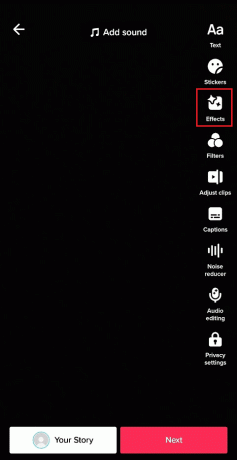
6. แตะค้างไว้ที่ เอฟเฟ็กต์ที่ต้องการอันดับ 1 จากแผงด้านล่างเพื่อใช้กับวิดีโอ
7. จากนั้นแตะที่ บันทึก.
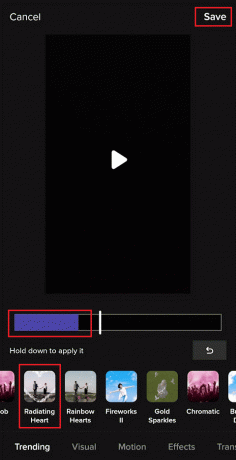
8. อีกครั้ง แตะที่ ผลกระทบ แท็บเพื่อใช้สองเอฟเฟกต์บน TikTok
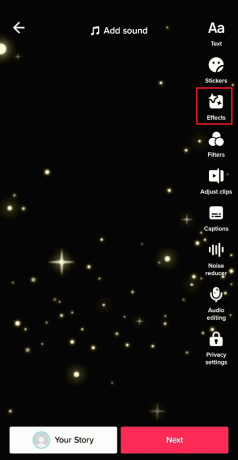
9. ตอนนี้ แตะค้างไว้ที่ เอฟเฟ็กต์ที่ต้องการครั้งที่ 2 จากแผงควบคุมและนำไปใช้กับวิดีโอได้ทุกที่ที่คุณต้องการ
10. แตะที่ บันทึก.
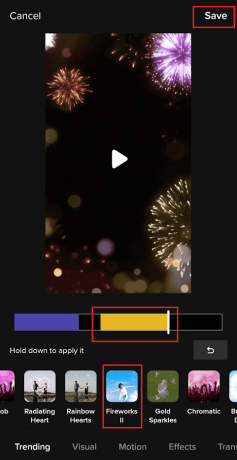
11. สุดท้าย แตะที่ ถัดไป > โพสต์ เพื่อแบ่งปัน TikTok ของคุณ
อีกด้วยอ่าน: วิธีสร้างสไลด์โชว์บน TikTok
จะเพิ่มตัวกรอง TikTok ลงในวิดีโอที่มีอยู่ได้อย่างไร
สามารถติดตามได้ที่ วิธีการดังกล่าวข้างต้น เพื่อเพิ่มฟิลเตอร์ต่างๆ ให้กับวิดีโอที่มีอยู่บน TikTok
จะใช้เอฟเฟกต์ TikTok สองชั้นได้อย่างไร
หากต้องการใช้เอฟเฟกต์สองชั้นบน TikTok คุณสามารถทำตามขั้นตอนเหล่านี้:
บันทึก: ลำดับของฟิลเตอร์ในเลเยอร์ต่างๆ สามารถเปลี่ยนแปลงได้โดยการแตะที่เลเยอร์ค้างไว้แล้วลากไปยังตำแหน่งที่ต้องการ
1. เปิด ติ๊กต๊อก แอพบนโทรศัพท์ของคุณแล้วแตะที่ ไอคอนบวก จากแถบด้านล่าง
2. เลือก สื่อที่ต้องการ จาก ที่อัพโหลด ส่วนหรือ บันทึกวิดีโอ โดยใช้ ปุ่มบันทึก.
3. แตะที่ ผลกระทบ แท็บจากหน้าจอการแก้ไข
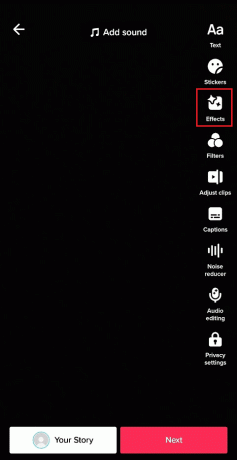
4. เลือก ตัวกรองที่ต้องการตัวที่ 1 และวางไว้บนไทม์ไลน์
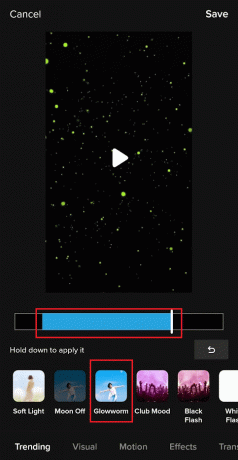
5. ลาก แถบเลื่อนไทม์ไลน์ บน ผลกระทบที่ 1 บนไทม์ไลน์
6. จากนั้นเลือก ตัวกรองที่ต้องการตัวที่ 2 จากแผงด้านล่างและวางไว้บน ตัวกรองที่ 1 บนไทม์ไลน์เพื่อสร้างเลเยอร์คู่
บันทึก: แต่ละเอฟเฟ็กต์จะแสดงด้วยสีต่างๆ เพื่อให้เห็นความแตกต่างได้ง่าย

7. แตะที่ บันทึก > ถัดไป > โพสต์.
อีกด้วยอ่าน: วิธีรับตัวกรองฟันเหลืองบน Instagram และ TikTok
จะเพิ่มเอฟเฟกต์เพิ่มเติมบน TikTok ได้อย่างไร?
สามารถอ่านและติดตามได้ที่ ขั้นตอนที่กล่าวถึงในหัวข้อข้างต้น เพื่อเพิ่มเอฟเฟ็กต์บน TikTok ได้อย่างง่ายดาย
คุณซ้อนเอฟเฟกต์หลายรายการบน TikTok ได้อย่างไร?
หากต้องการซ้อนเอฟเฟกต์หลายรายการบน TikTok ให้ทำตาม วิธีการดังกล่าวข้างต้น.
จะใช้หน้าจอสีเขียวและเอฟเฟกต์อื่นบน TikTok ได้อย่างไร
เพื่อใช้ประโยชน์จาก หน้าจอสีเขียว และเอฟเฟกต์อื่นบน TikTok ให้ทำตามขั้นตอนต่อไปนี้:
1. เปิด ติ๊กต๊อก แอพบนโทรศัพท์มือถือของคุณ
2. แตะที่ ไอคอนเครื่องหมายบวก (+) จากด้านล่างของหน้าจอ
3. จากนั้นแตะที่ ผลกระทบ ตัวเลือกเพื่อดูเอฟเฟกต์ทั้งหมดที่มีให้เลือก

4. แตะที่ เอฟเฟกต์หน้าจอสีเขียว > ไอคอนเครื่องหมายบวก เพื่อเพิ่ม รูปภาพหรือ GIF ที่ต้องการ เพื่อใช้เป็นพื้นหลังสำหรับเอฟเฟกต์หน้าจอสีเขียวนี้

5. แตะค้างไว้ที่ ปุ่มบันทึก เพื่อบันทึก วิดีโอที่ต้องการ.

6. จากนั้นแตะที่ ไอคอนเครื่องหมายถูก > เอฟเฟกต์ แท็บ

7. แตะค้างไว้ที่ ผลที่ต้องการ เพื่อเพิ่มลงในวิดีโอแล้วแตะ บันทึก.

8. แตะที่ ถัดไป > โพสต์.
เป็นไปได้ที่จะใช้เอฟเฟ็กต์หลายอย่างกับวิดีโอโดยทำตามขั้นตอนที่อธิบายไว้ก่อนหน้านี้ อย่างไรก็ตาม สิ่งสำคัญคือต้องพิจารณาว่าการใช้เอฟเฟ็กต์หลายอย่างอาจส่งผลให้เกิดความยุ่งเหยิงในวิดีโอ
ที่แนะนำ:
- วิธีถ่ายทอดสดทางโทรเลข
- วิธีบันทึกเสียง TikTok เป็นเสียงเรียกเข้า
- วิธีซูมเข้าบน TikTok โดยไม่ต้องใช้มือ
- วิธีรับตัวกรองการ์ตูนบน TikTok
เราหวังว่าคุณจะได้เรียนรู้เกี่ยวกับ วิธีใช้สองเอฟเฟกต์บน TikTok. อย่าลังเลที่จะติดต่อเราพร้อมคำถามและข้อเสนอแนะของคุณผ่านทางส่วนความคิดเห็นด้านล่าง นอกจากนี้ แจ้งให้เราทราบว่าคุณต้องการเรียนรู้หัวข้อใดในบทความถัดไปของเรา

พีท มิทเชลล์
Pete เป็นนักเขียนอาวุโสของ TechCult Pete รักทุกสิ่งที่เป็นเทคโนโลยีและยังเป็น DIYer ตัวยงด้วยหัวใจ เขามีประสบการณ์นับทศวรรษในการเขียนวิธีใช้ คุณสมบัติ และคำแนะนำด้านเทคโนโลยีบนอินเทอร์เน็ต



